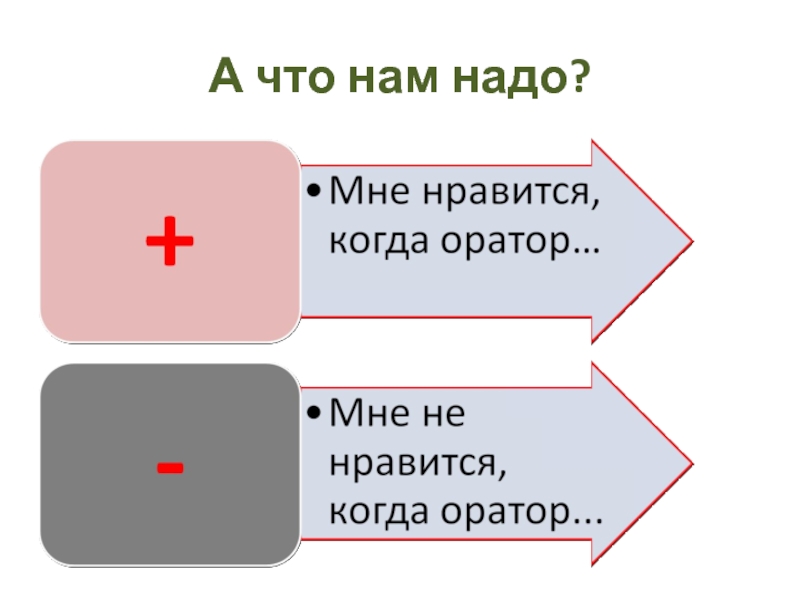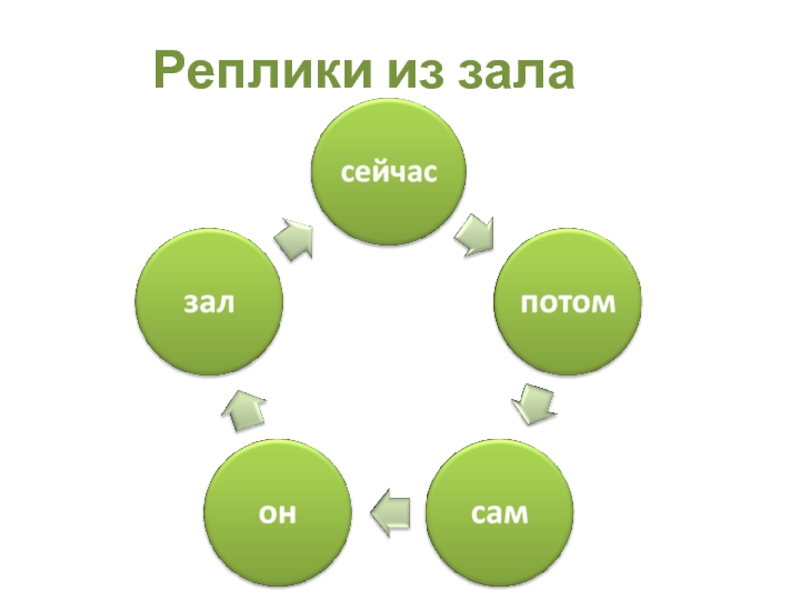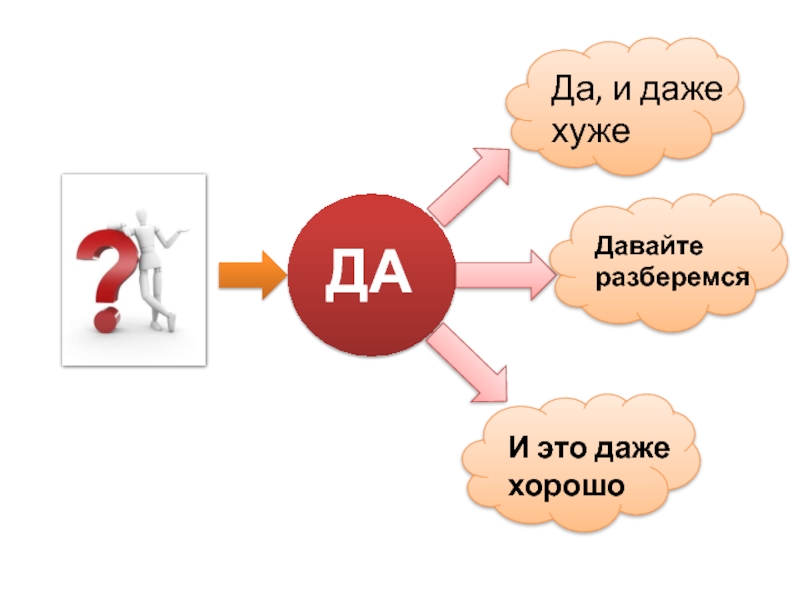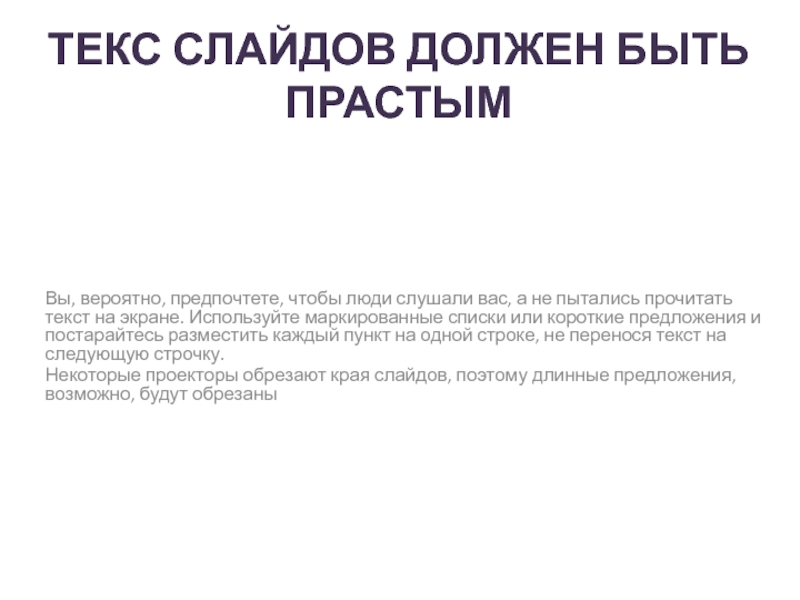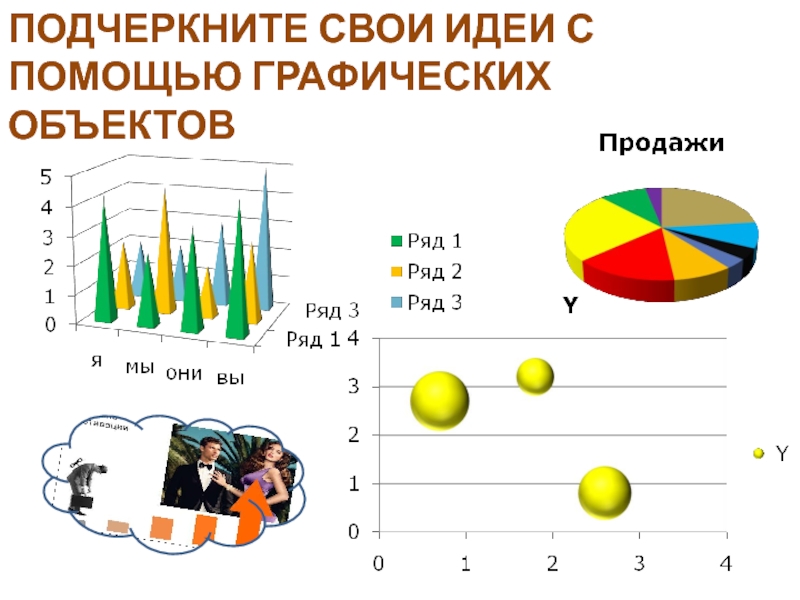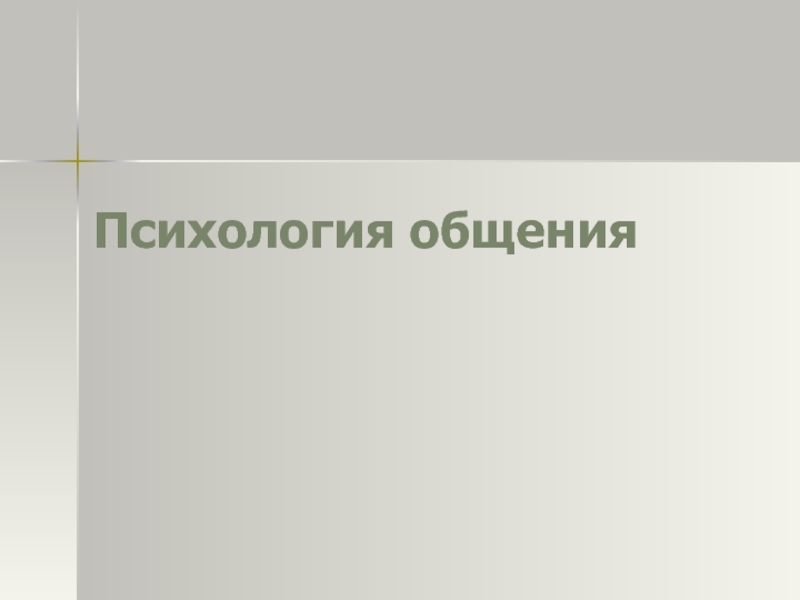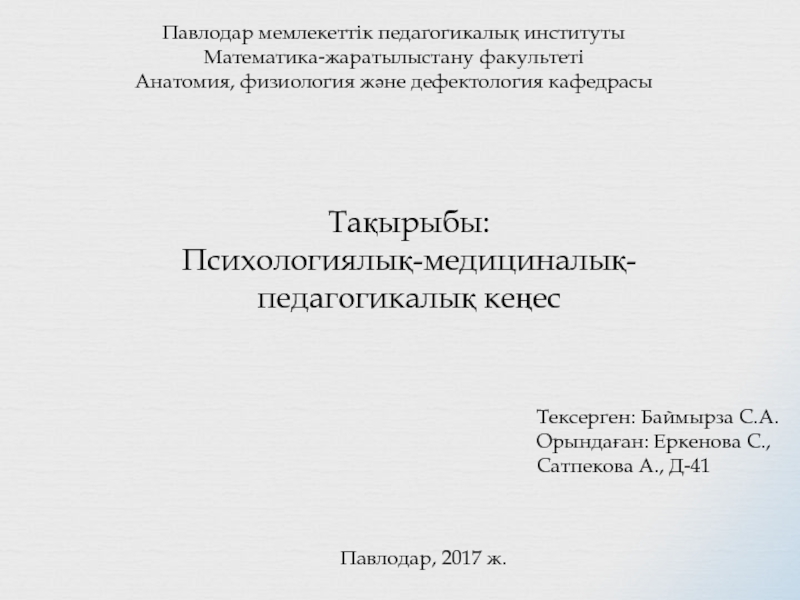- Главная
- Разное
- Дизайн
- Бизнес и предпринимательство
- Аналитика
- Образование
- Развлечения
- Красота и здоровье
- Финансы
- Государство
- Путешествия
- Спорт
- Недвижимость
- Армия
- Графика
- Культурология
- Еда и кулинария
- Лингвистика
- Английский язык
- Астрономия
- Алгебра
- Биология
- География
- Детские презентации
- Информатика
- История
- Литература
- Маркетинг
- Математика
- Медицина
- Менеджмент
- Музыка
- МХК
- Немецкий язык
- ОБЖ
- Обществознание
- Окружающий мир
- Педагогика
- Русский язык
- Технология
- Физика
- Философия
- Химия
- Шаблоны, картинки для презентаций
- Экология
- Экономика
- Юриспруденция
Построение презентации презентация
Содержание
- 1. Построение презентации
- 2. Видео - анализ
- 3. ГОЛОС И УСТНАЯ РЕЧЬ
- 4. ГОЛОС И УСТНАЯ РЕЧЬ
- 5. ПОЗА
- 6. ГЛАЗА СМОТРИТЕ
- 7. РУКИ
- 8. Беспокойство оратора - Холодок внутри - Сухость
- 9. Выступление: как подготовиться ? ЧТО -
- 10. А что нам надо?
- 11. Реакции слушателей. Факторы (признаки) Как поддерживать? Факторы (признаки) Как изменить? Интересно Не интересно
- 12. Приемы вовлечения аудитории
- 13. Реплики из зала
- 14. ДА
- 15. Завершение выступления У меня все. Ах, забыл
- 16. Выбирайте такой размер шрифта, чтобы ваши слушатели
- 17. Вы, вероятно, предпочтете, чтобы люди слушали вас,
- 18. ПОДЧЕРКНИТЕ СВОИ ИДЕИ С ПОМОЩЬЮ ГРАФИЧЕСКИХ ОБЪЕКТОВ
- 19. Фон на всех слайдах должен быть неярким и уместным
- 20. Рисунки SmartArt служат для наглядного представления данных
- 21. Приглашаем: 2й сезон Interlingua TedEd Club для
Слайд 3ГОЛОС И УСТНАЯ РЕЧЬ
- Говорите
громко, но без напряжения
- Правильно делайте ударение,
расставляйте акценты
- Регулярно делайте паузы
- Тщательно подбирайте слова
- Используйте комплименты
- Связывайте свое положение или опыт
с положением или опытом слушателей
- Активно используйте описания
и сравнения
- Правильно делайте ударение,
расставляйте акценты
- Регулярно делайте паузы
- Тщательно подбирайте слова
- Используйте комплименты
- Связывайте свое положение или опыт
с положением или опытом слушателей
- Активно используйте описания
и сравнения
Слайд 4ГОЛОС И УСТНАЯ РЕЧЬ
- Избегайте
многословия
- Избегайте лишнего жаргона,
даже профессионального
- Избегайте неясных и неточных
формулировок
- Избегайте сомнительных допущений
- Избегайте лишнего жаргона,
даже профессионального
- Избегайте неясных и неточных
формулировок
- Избегайте сомнительных допущений
Слайд 5ПОЗА
- Определите, где Вам удобно
стоять
- Стойте прямо и твердо
- Двигайтесь
- Не злоупотребляйте движениями
- Стойте прямо и твердо
- Двигайтесь
- Не злоупотребляйте движениями
Слайд 6ГЛАЗА
СМОТРИТЕ СЛУШАТЕЛЯМ В ГЛАЗА
ЗАИНТЕРЕСОВАННЫЙ, ДОБРОЖЕЛАТЕЛЬНЫЙ,
ОХВАТЫВАЮЩИЙ АУДИТОРИЮ,
ПОСТОЯННЫЙ
ЗРИТЕЛЬНЫЙ КОНТАКТ
Слайд 7РУКИ
Спонтанные движения как при обычном разговоре
Специальные жесты
указывайте (на слайд и т.д.)
показывайте размер (н-р, большие расходы)
ведите отсчет сказанному (во-первых…)
резким движением подчеркивайте негатив
Переходы:
удобная спокойная позиция,
естественные случайные
движения, намеренные движения,
спокойное положение
указывайте (на слайд и т.д.)
показывайте размер (н-р, большие расходы)
ведите отсчет сказанному (во-первых…)
резким движением подчеркивайте негатив
Переходы:
удобная спокойная позиция,
естественные случайные
движения, намеренные движения,
спокойное положение
Слайд 8Беспокойство оратора
- Холодок внутри
- Сухость во рту
- Некуда деть руки
- Громкость
речи
- Враждебная реакция слушателей
- Недостаток/ излишек информации
- Растерянность
- Вынужденная пауза
- Нехватка времени
Слайд 9Выступление:
как подготовиться ?
ЧТО - ratio
Цели, задачи
Содержание выступления:
Структура, логичность, аргументы
КАК -
emotio
Отношение к содержанию, эмоции по этому поводу
Отношение к аудитории
Отношение к себе
Отношение к содержанию, эмоции по этому поводу
Отношение к аудитории
Отношение к себе
Слайд 11Реакции слушателей.
Факторы (признаки)
Как поддерживать?
Факторы (признаки)
Как изменить?
Интересно
Не интересно
Слайд 15Завершение выступления
У меня все.
Ах, забыл сказать...
Извините, мое время вышло…
Итак, мы с
вами…
Итог выступления
Эмоциональный посыл
Побуждение к действию
Благодарность публике
Итог выступления
Эмоциональный посыл
Побуждение к действию
Благодарность публике
Слайд 16Выбирайте такой размер шрифта, чтобы ваши слушатели легко могли прочитать надписи
Выбор
оптимального размера шрифта поможет докладчику донести свои идеи до слушателей. Не забывайте, что аудитория будет читать надписи на слайдах издалека. В любом случае слушателям может быть трудно разглядеть шрифт с размером менее 30.
СОВЕТЫ ПО СОЗДАНИЮ ЭФФЕКТИВНЫХ ПРЕЗЕНТАЦИЙ
Слайд 17Вы, вероятно, предпочтете, чтобы люди слушали вас, а не пытались прочитать
текст на экране. Используйте маркированные списки или короткие предложения и постарайтесь разместить каждый пункт на одной строке, не перенося текст на следующую строчку.
Некоторые проекторы обрезают края слайдов, поэтому длинные предложения, возможно, будут обрезаны
Некоторые проекторы обрезают края слайдов, поэтому длинные предложения, возможно, будут обрезаны
ТЕКС СЛАЙДОВ ДОЛЖЕН БЫТЬ ПРАСТЫМ
Слайд 20Рисунки SmartArt служат для наглядного представления данных и идей. Их можно
создать на основе различных макетов, чтобы быстро, легко и эффективно донести сообщение.
Большинство людей создает содержимое, включающее только текст, в то время как иллюстрации улучшают восприятие и способствуют запоминанию. Создать качественно оформленные иллюстрации не так просто, особенно если пользователь не является профессиональным дизайнером или не может позволить себе нанять его. При работе в предыдущих версиях Microsoft Office вместо того, чтобы сосредоточиться непосредственно на содержании документа, много времени уходило на выравнивание фигур по размеру и силуэту, подгонку текста и форматирование фигур вручную в соответствии с общим стилем документа. С помощью рисунков SmartArt и других новых возможностей, например тем (Тема. Набор унифицированных элементов, определяющих внешний вид документа с помощью цвета, шрифтов и графических объектов.), можно создавать иллюстрации профессионального качества несколькими щелчками мыши.
Рисунки SmartArt можно создавать в программах Microsoft Office Excel 2007, Microsoft Office PowerPoint 2007, Microsoft Office Word 2007, а также в сообщении электронной почты с помощью программы Microsoft Office Outlook 2007. Несмотря на то, что в других программах выпуска 2007 системы Microsoft Office создавать рисунки SmartArt нельзя, их можно скопировать и вставить через буфер обмена в этих программах как изображения.
Поскольку в презентациях Office PowerPoint 2007 часто содержатся слайды с маркированными списками, можно быстро преобразовать текст слайда в рисунок SmartArtПоскольку в презентациях Office PowerPoint 2007 часто содержатся слайды с маркированными списками, можно быстро преобразовать текст слайда в рисунок SmartArt. Кроме того, можно добавить анимацию в рисунок SmartArt в презентациях Office PowerPoint 2007.
Большинство людей создает содержимое, включающее только текст, в то время как иллюстрации улучшают восприятие и способствуют запоминанию. Создать качественно оформленные иллюстрации не так просто, особенно если пользователь не является профессиональным дизайнером или не может позволить себе нанять его. При работе в предыдущих версиях Microsoft Office вместо того, чтобы сосредоточиться непосредственно на содержании документа, много времени уходило на выравнивание фигур по размеру и силуэту, подгонку текста и форматирование фигур вручную в соответствии с общим стилем документа. С помощью рисунков SmartArt и других новых возможностей, например тем (Тема. Набор унифицированных элементов, определяющих внешний вид документа с помощью цвета, шрифтов и графических объектов.), можно создавать иллюстрации профессионального качества несколькими щелчками мыши.
Рисунки SmartArt можно создавать в программах Microsoft Office Excel 2007, Microsoft Office PowerPoint 2007, Microsoft Office Word 2007, а также в сообщении электронной почты с помощью программы Microsoft Office Outlook 2007. Несмотря на то, что в других программах выпуска 2007 системы Microsoft Office создавать рисунки SmartArt нельзя, их можно скопировать и вставить через буфер обмена в этих программах как изображения.
Поскольку в презентациях Office PowerPoint 2007 часто содержатся слайды с маркированными списками, можно быстро преобразовать текст слайда в рисунок SmartArtПоскольку в презентациях Office PowerPoint 2007 часто содержатся слайды с маркированными списками, можно быстро преобразовать текст слайда в рисунок SmartArt. Кроме того, можно добавить анимацию в рисунок SmartArt в презентациях Office PowerPoint 2007.
ОБЩИЕ СВЕДЕНЬЯ ОБ РИСУНКАХ SMAR TART
Слайд 21Приглашаем:
2й сезон Interlingua TedEd Club
для школьников 7-11 классов
уровень английского языка Intermediate
По
воскресеньям
Бесплатно
Бесплатно